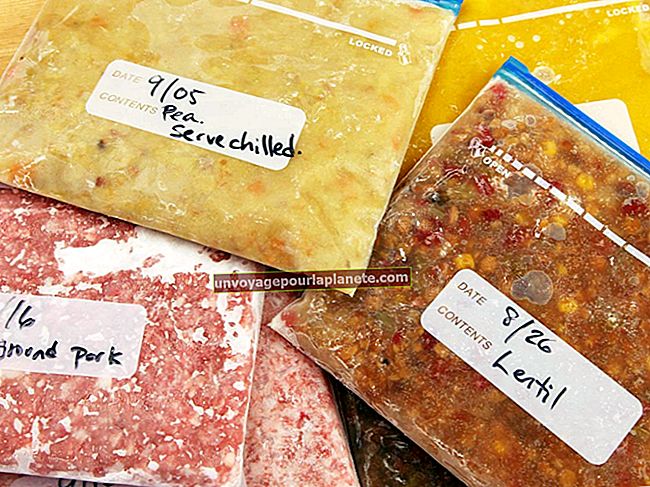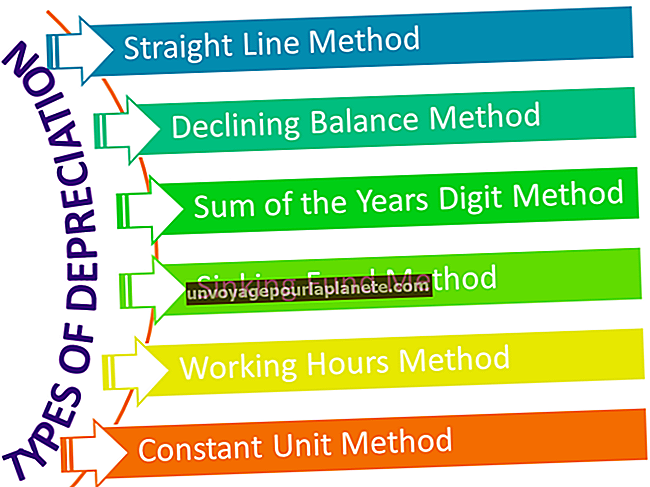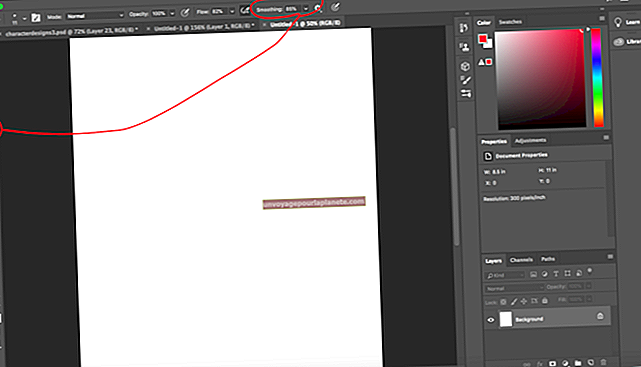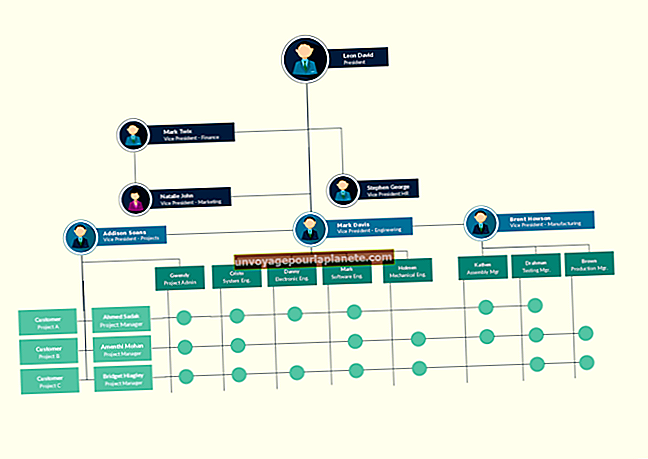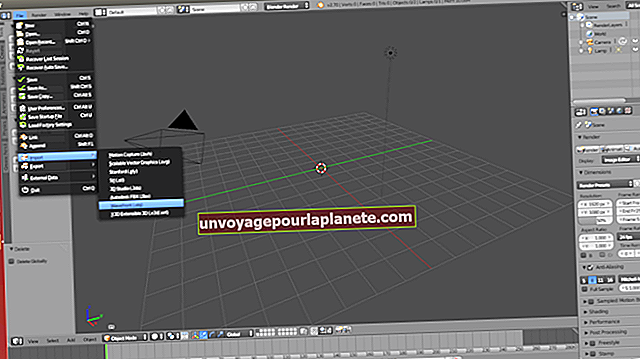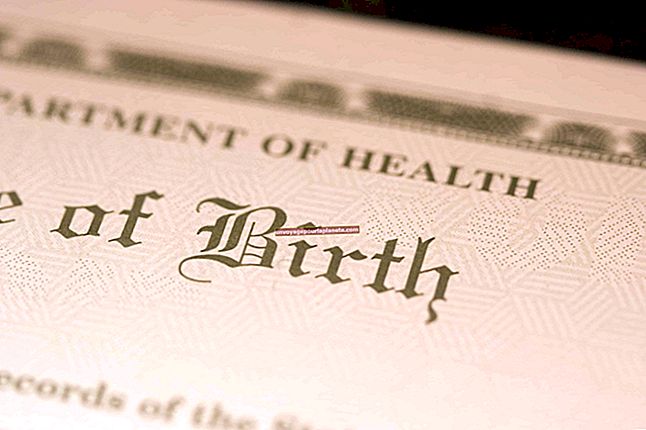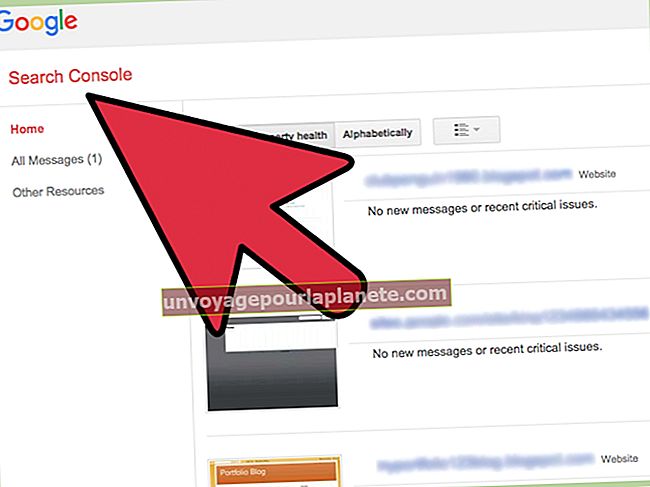Cách in nhãn đĩa CD Memorex
Nếu công ty của bạn sản xuất đĩa CD có video hoặc tài liệu tiếp thị, việc in nhãn đĩa tùy chỉnh của riêng bạn sẽ tạo thêm nét chuyên nghiệp và sáng tạo vượt trội hơn cả những mô tả nhàm chán, viết tay được viết vội vàng bằng bút dạ. Memorex, một nhà sản xuất lớn về thiết bị ngoại vi và phương tiện máy tính, cung cấp nhiều loại giấy nhãn trống tự dính được nạp vào máy in của máy tính, cho phép bạn in thiết kế của mình trực tiếp lên nhãn như thể bạn đang in trên một tờ giấy thông thường. Mặc dù bạn có thể sử dụng bất kỳ gói phần mềm thiết kế nhãn CD nào để in lên nhãn của Memorex, công ty cũng cung cấp exPressit Label Design Studio, có sẵn miễn phí trên trang web của Memorex.
1
Tải xuống exPressit Label Design Studio từ Memorex (liên kết trong Tài nguyên). Tệp sẽ tải xuống dưới dạng tệp ZIP nén.
2
Nhấp chuột phải vào tệp và nhấp vào “Giải nén tất cả”.
3
Chọn một vị trí để giải nén trình cài đặt. Theo mặc định, Windows sẽ sử dụng cùng một thư mục với tệp ZIP.
4
Chọn hộp "Hiển thị các tệp đã trích xuất khi hoàn tất" và Nhấp vào "Giải nén". Khi quá trình giải nén hoàn tất, một cửa sổ sẽ hiển thị hiển thị tệp “exPressit.exe”.
5
Bấm đúp vào tệp để mở và làm theo các bước để chấp nhận thỏa thuận người dùng cuối để cài đặt phần mềm. Khi được cài đặt đầy đủ, hãy khởi động lại hệ thống của bạn.
6
Khởi chạy chương trình và làm theo Trình hướng dẫn Nhãn CD Mới để chọn mẫu nhãn thích hợp cho sản phẩm nhãn cụ thể đã mua. Trình hướng dẫn sẽ tự động khởi chạy khi bạn chạy chương trình. Nếu không, hãy nhấp vào “Tệp” và “Mới”.
7
Thiết kế và lưu nhãn đĩa CD của bạn. Để được hỗ trợ trong việc sử dụng phần mềm, hãy nhấp vào "Trợ giúp" từ menu và chọn "Hướng dẫn".
8
Nhấp vào “Tệp” và “Hiệu chỉnh Máy in”. Công cụ này sẽ giúp bạn căn chỉnh in chính xác cho nhãn và máy in của bạn.
9
Chọn máy in của bạn từ menu thả xuống và chọn “Mặc định: Tự động chọn” từ menu thả xuống “Thùng giấy”.
10
Chọn loại nguồn cấp dữ liệu cho máy in của bạn (căn trái, trong hầu hết các trường hợp). Đừng lo lắng về phần “Trang bù đắp” và “Mở rộng / Thu nhỏ”.
11
Nhấp vào “In Bảng Hiệu chuẩn”. Thực hiện theo các hướng dẫn trên trang tính và điều chỉnh độ lệch hoặc cài đặt “Mở rộng / Thu nhỏ” như được chỉ ra và in một tờ hiệu chuẩn khác khi hoàn tất. Bạn có thể phải làm điều này vài lần để căn chỉnh vừa phải, vì vậy hãy kiên nhẫn.
12
Nhấp vào nút “OK” khi hài lòng với căn chỉnh.
13
Nhấp vào “Tệp” và “In”. Chọn số lượng nhãn hoặc tờ nhãn bạn muốn và đảm bảo rằng máy in chính xác được liệt kê trong menu thả xuống “Máy in”. Nguồn giấy phải là “Mặc định: Tự động”.
14
Nhấp vào “OK” để in thiết kế của bạn.